Kehadiran iklan di HP Samsung memang bisa sangat mengganggu, karena dapat mengurangi kenyamanan saat menjelajah web atau menonton streaming. Namun, beruntungnya, Anda dapat mengatasi masalah ini dengan sederhana. Oleh karena itu, penting untuk mengetahui cara menghilangkan iklan di Hp SAMSUNG.
Ada beberapa cara untuk menghilangkan iklan di HP SAMSUNG, baik melalui penggunaan aplikasi pihak ketiga maupun tanpa perlu menambahkan aplikasi tambahan.
Panduan lengkap cara menghilangkan iklan di Hp bisa Anda simak pada pembahasan berikut. Jangan sampai skip, ya!
Cara Menghapus Iklan di Hp SAMSUNG yang Tiba-Tiba Muncul
Secara umum, beberapa aplikasi, seperti aplikasi Antivirus, Cleaner, editor video/foto gratis, atau penghemat baterai sering memunculkan iklan. Ini yang menyebabkan ponsel Anda penuh dengan iklan.
Padahal, sebenarnya Anda tidak perlu menginstal aplikasi-aplikasi tersebut. Karena, sebagian besar fitur ini telah tersedia di perangkat SAMSUNG. Misalnya, fitur untuk mengoptimalkan penggunaan baterai.
Namun, jika iklan terus saja muncul, Anda bisa coba cara blokir iklan di Hp berikut ini.
1. Hapus Beberapa Aplikasi
Menghilangkan iklan di HP SAMSUNG bisa Anda lakukan dengan menghapus aplikasi yang memuat banyak iklan. Namun, bagaimana Anda dapat mengidentifikasi aplikasi tersebut, terutama jika telah menginstal banyak aplikasi?
Anda bisa mengunduh aplikasi pendeteksi iklan sebagai salah satu solusinya. Ada banyak pilihan aplikasi pendeteksi iklan di Play Store, seperti contohnya App Watch – Popup Ad Detector.
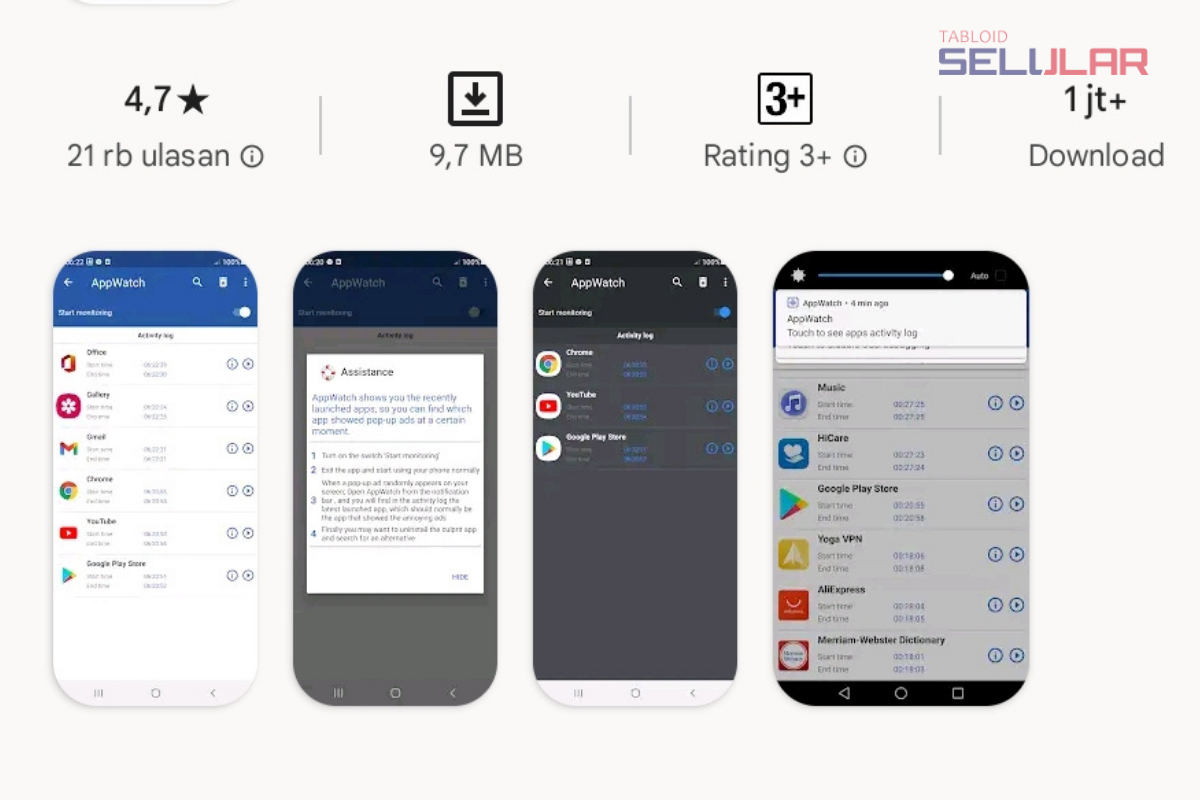
Silakan instal aplikasi ini dan jalankan. Kemudian, hapus aplikasi yang memuat banyak iklan. Jika perlu, Anda juga bisa membersihkan cache dengan restart HP SAMSUNG.
2. Melalui Pengaturan atau Setelan
Menyesuaikan pengaturan perangkat juga bisa menjadi alternatif cara menghilangkan iklan yang tiba-tiba muncul. Namun, langkah ini hanya dapat Anda terapkan pada perangkat One UI 3 atau versi yang lebih baru.
Berikut adalah langkah-langkahnya:
- Buka menu Pengaturan/Settings.
- Selanjutnya, pilih opsi ‘Privasi’, lalu ‘Kostumisasi’.
- Gulirkan layar ke bawah, lalu pada opsi ‘Iklan Pemasaran Langsung‘ nonaktifkan opsi tersebut.
Setelah opsi ini dinonaktifkan, iklan yang telah dikostumisasi tidak akan bisa muncul, karena perangkat tidak lagi bisa menggunakan lokasi dan teks untuk memunculkan iklan.
Baca Juga: 7 Cara Mengatasi Penyimpanan Penuh di HP
3. Mengubah Pengaturan di Google Chrome
Iklan juga dapat muncul saat Anda menjelajah internet dan biasanya akan muncul ketika Anda mengakses internet melalui browser tertentu, seperti Google Chrome.
Berikut adalah cara untuk menonaktifkannya:
- Buka aplikasi Google Chrome di perangkat Samsung Anda.
- Ketuk ikon tiga titik di sudut kanan atas layar.
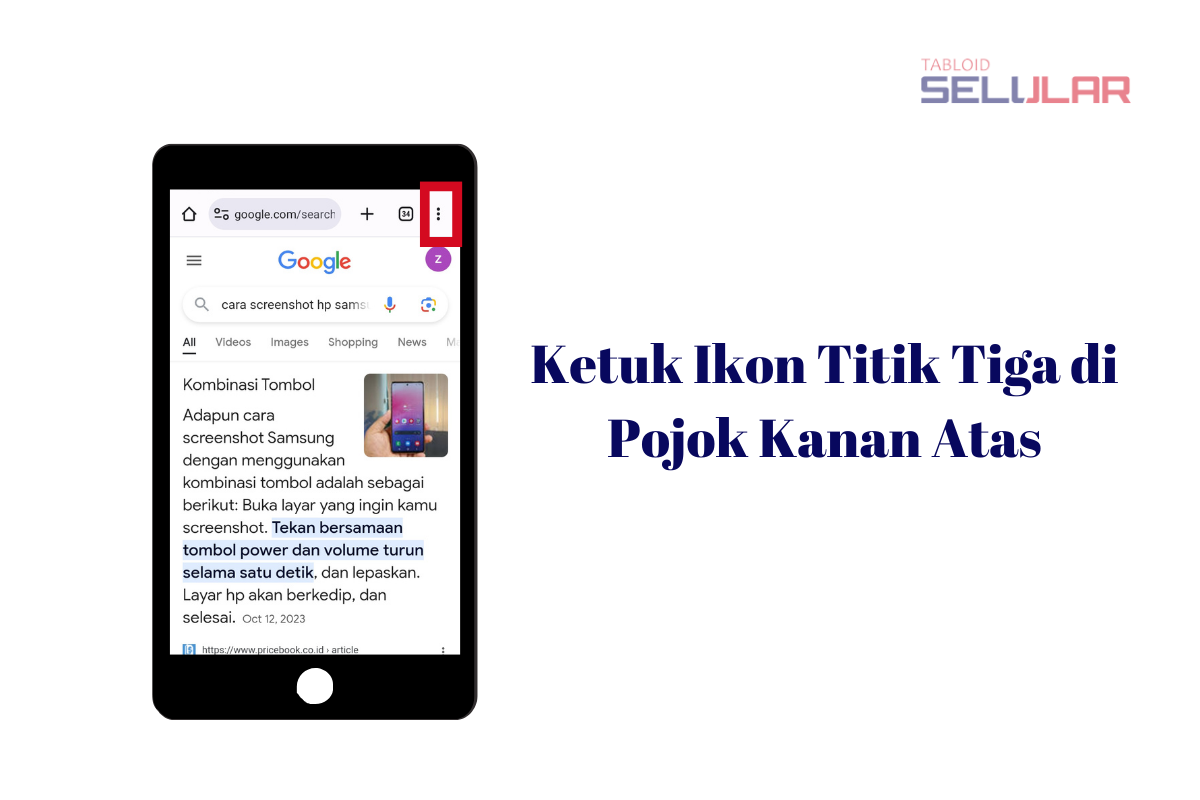
- Pilih opsi Setelan dan lanjutkan dengan memilih Setelan Situs.
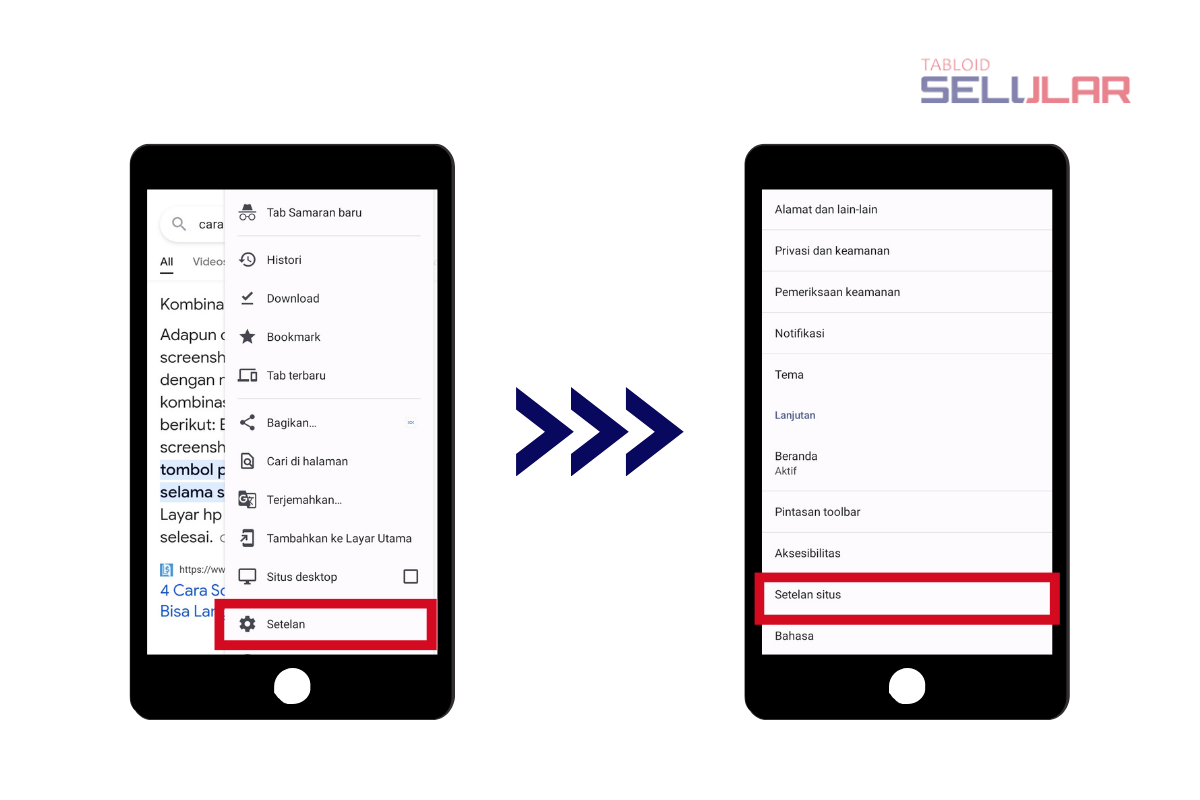
- Selanjutnya, ketuk ‘Pop-up dan Pengalihan‘ dan nonaktifkan opsi ini.

Dengan langkah-langkah tersebut, Anda bisa menghapus iklan di Hp dengan mengaktifkan pemblokiran iklan pop-up yang muncul.
4. Melalui Private DNS
Salah satu cara blokir iklan di Hp SAMSUNG yang paling simpel adalah dengan memanfaatkan DNS privat. Namun, Anda tidak bisa menggunakan CloudFlare atau DNS Google.
Mengapa?
Karena kedua DNS tersebut masih memunculkan iklan, sehingga penggunaannya menjadi kurang efektif.
DNS privat yang benar-benar efisien dalam memblokir semua iklan di perangkat Samsung adalah DNS AdGuard. Bagi yang belum familiar dengan cara melakukannya, silakan ikuti langkah-langkah berikut.
- Buka menu Settings/Pengaturan
- Pilih Connections/Koneksi
- Gulir ke bawah lalu klik More Connection Settings
- Klik pada opsi Private DNS > Private DNS Settings
- Masukkan alamat private DNS dengan mengetikkan dns.adguard.com, lalu klik Save
Setelah pengaturan selesai disimpan, Anda hanya perlu mencoba membuka browser dan mengunjungi situs web yang biasanya memiliki iklan. Anda akan menemukan bahwa iklan tidak akan muncul, karena telah diblokir oleh dns.adguard.com.
Private DNS akan sangat efektif untuk mengatasi iklan yang biasanya muncul di Google Chrome dan beberapa browser lainnya.
5. Menonaktifkan Aplikasi Samsung Pay
Aplikasi Samsung Pay sering menampilkan iklan produk kerjasama. Ini tentu bisa mengganggu, apalagi jika Anda tidak tertarik.
Beruntungnya, Anda dapat menonaktifkan iklan ini agar tidak muncul lagi. Langkah-langkahnya adalah sebagai berikut:
- Buka menu ‘Pengaturan’, lalu gulir dan ketuk opsi ‘Notifikasi’.
- Pilih ‘Lainnya’ untuk melihat opsi lebih lanjut.
- Di bagian atas, pilih menu ‘Terbaru’.
- Ketuk ‘Semua’ untuk menampilkan daftar aplikasi.
- Gulir dan pilih ‘Galaxy Store‘.
- Geser toggle untuk menonaktifkan opsi tersebut.
- Kembali ke daftar aplikasi, lalu pilih aplikasi ‘Samsung Pay‘.
- Geser toggle pada ‘Tampilkan Pemberitahuan‘ untuk menonaktifkannya.
- Kembali ke daftar aplikasi, kemudian temukan dan pilih fitur ‘Samsung Push Service‘.
- Matikan toggle untuk menghilangkan iklan di HP Samsung dan tutup pengaturan untuk menyimpan perubahan.
Kesimpulan
Metode yang telah kami jelaskan di atas dapat diterapkan pada berbagai tipe HP SAMSUNG. Namun, jika Anda merasa metode ini kurang berhasil, Anda dapat mencoba beberapa aplikasi Adblock.
Aplikasi ini bekerja dengan cara membatasi iklan yang masuk ke perangkat. Beberapa aplikasi yang bisa Anda pertimbangkan, yaitu:
- AdAway: Mengalihkan iklan ke server lain untuk mencegah tampilan iklan.
- AdBlocker Ultimate Browser: Ekstensi yang membantu Anda menghilangkan iklan saat menjelajah di mesin pencari.
- AdClear: Terbukti efektif dalam memblokir iklan dengan fitur DNS blocking yang mengklaim hemat baterai.
Dengan mengikuti cara menghapus iklan di Hp SAMSUNG, Anda sekarang memiliki pengetahuan yang cukup untuk mengatasi iklan yang mengganggu. Anda juga bisa mengunci aplikasi untuk melindungi keamanan data. Selamat menjelajah tanpa gangguan iklan dan aman.













